Maison >Java >javaDidacticiel >Comment installer MyEclipse 2014
Comment installer MyEclipse 2014
- 青灯夜游original
- 2019-05-30 16:06:374044parcourir
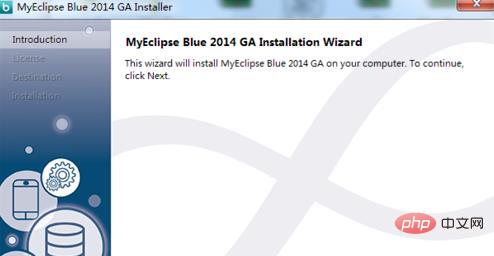
Étapes d'installation de MyEclipse 2014 :
1 Ouvrez le fichier d'exécution du package d'installation MyEclipse2014 et entrez comme indiqué
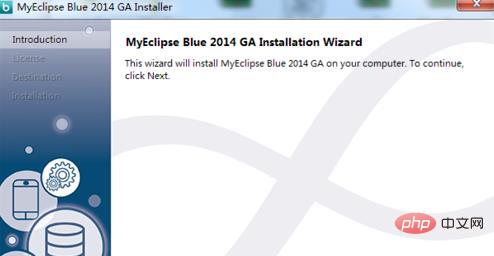
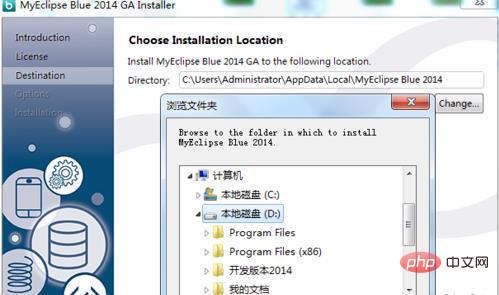 Cliquez sur le bouton suivant
Cliquez sur le bouton suivant
3. Entrez dans la page du répertoire d'installation et cliquez sur le bouton Modifier pour modifier le répertoire d'installation, comme indiqué dans la figure
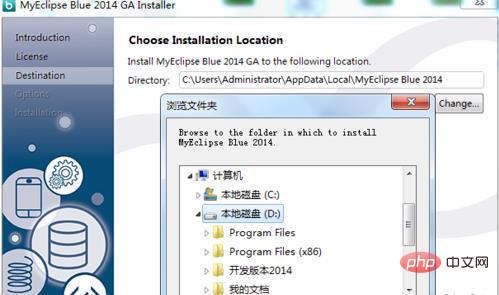
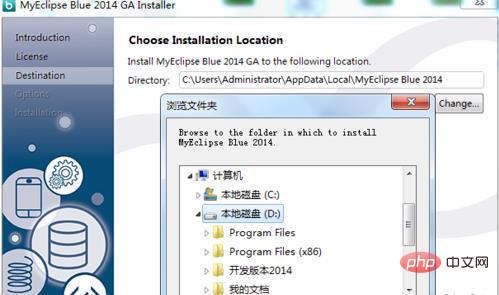
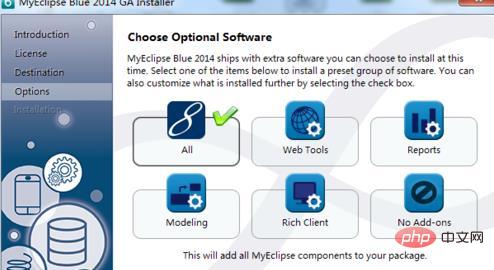 Après avoir sélectionné le répertoire, cliquez sur le bouton suivant
Après avoir sélectionné le répertoire, cliquez sur le bouton suivant
4. Entrez dans la page de sélection des fonctions, comme indiqué sur l'image, tout est sélectionné par défaut
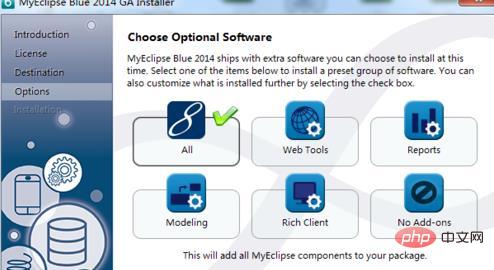 Cliquez sur le bouton suivant
Cliquez sur le bouton suivant
5. Entrez dans le système et choisissez 32 bits ou 64 bits, correspondant à votre propre système, comme indiqué dans la figure

6. Entrez dans la page du processus d'exécution de l'installation, comme indiqué dans la figure
7. Une fois le processus d'exécution de l'installation terminé, la page de fin de l'installation s'affiche, comme le montre la figure
Ce qui précède est le contenu détaillé de. pour plus d'informations, suivez d'autres articles connexes sur le site Web de PHP en chinois!


